从零开始学炒币 – 轻松搞定科学上网 – 第2课
引言
“黑夜给了我黑色的眼睛,我却用它来寻找光明”。生活在天朝上国却无法了解多元的世界,这对于拥有着一颗自由灵魂的小白同学来说,无疑是痛苦的。小白不仅有着炒币的需求,他也想看油管,Netflix。这个世界上,其他人是怎么生活的?不同民族,不同文化的人又有着怎样的故事,多么令人向往。更何况,像他这样的年纪,也是有着下载“学习资料”的刚需的。现在我们就来帮小白解决这个问题吧。
如何正确的科学上网?
考虑到小白的具体需求,显然一般市面上出售的翻墙工具是满足不了他的要求的。首先,也是最重要的,小白做交易,线路必须要稳定。可以想象如果在关键的时候卡死,资金就会面临巨大的风险。虽然我们绝大部分时候都是由计算机执行交易计划,不过也有需要手动操作的时候。市面上出售的那种所谓的“多国服务器,超低延时”的节点,听我的,别用。因为出于成本考虑,这些服务商都是使用共用IP和服务器的方案,这就跟骑共享单车是一个道理,你能期待它的体验能有多好呢?而且像谷歌,Netflix,油管,Paypal,任天堂,暴雪等等一些大的公司都有风控系统,使用一个万人骑的IP,就像头上顶了一颗地雷。你永远想象不知道你的邻居会做些什么,你的账号会长期暴露在风险之下。所以你需要一个单独的IP地址用来交易,娱乐,最好是由我们自己来购买主机搭建。相信我,这一点都不难。
选择合适的机房
对于中国用户来说,真正快速稳定又便宜好用的线路只占市场上极小的一部分,大家跟着我冲就完事了。我推荐的机房,一定是我认为最好的,也是我正在使用的。我简单介绍一下它的优点:针对中国用户做了特殊优化,电信,联通,移动(CN2 GIA,CU,CM)三网直连,速度绝对有保证。做交易一点问题都没有,看4K也只是基操,我这边测速即使在高峰期也能跑满。而且价格便宜到超乎想象,“搬瓦工VPS”在它面前都是弟弟,最便宜可以拿到每个月2美元的价格,独立IP,直连线路,还在犹豫什么呢。另外如果按照老庄的教程来安装梯子还会触发隐藏福利,目前是无限流量!!!大家低调,别到处乱分享,把它搞跨了。下面就让我们正式开始吧。
购买主机
首先点击链接,跳转到官方网站,在右上角将网站语言切换成中文,网站有时候会有点慢,大家耐心一点,等梯子装好之后就可以起飞了。等待网页加载完成,点击注册。
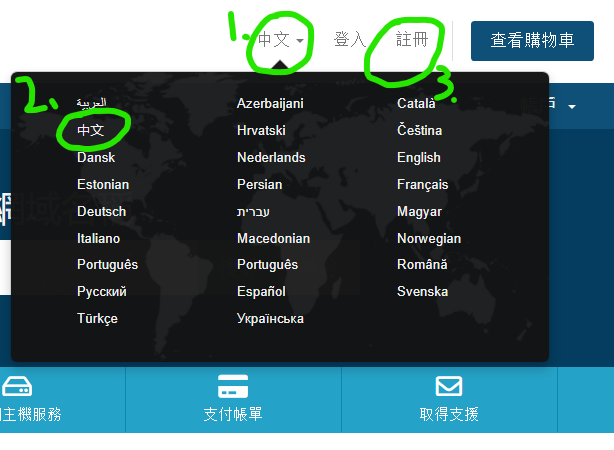
注册选项是英文的,不过没关系,我已经为大家翻译好了,大家照着填。
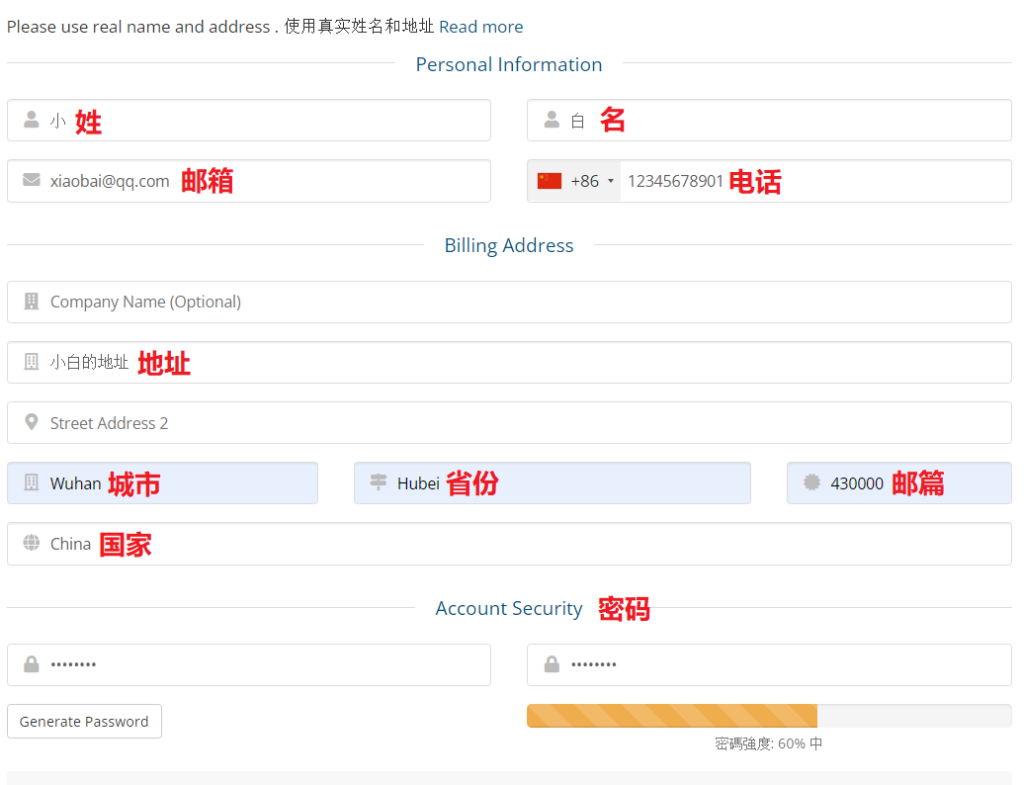
记得要去除勾选广告邮件,并同意使用条款。注册的时候记得尽量不要挂代理,注册城市要和自己的IP地址相符。虽然这家公司是中国人开的,但是我不确定他们有没有反欺诈系统。如果IP地址和注册城市一不样,可以会触发风控。到时候还发工单解释,不能第一时间自动开通主机,会比较难受。
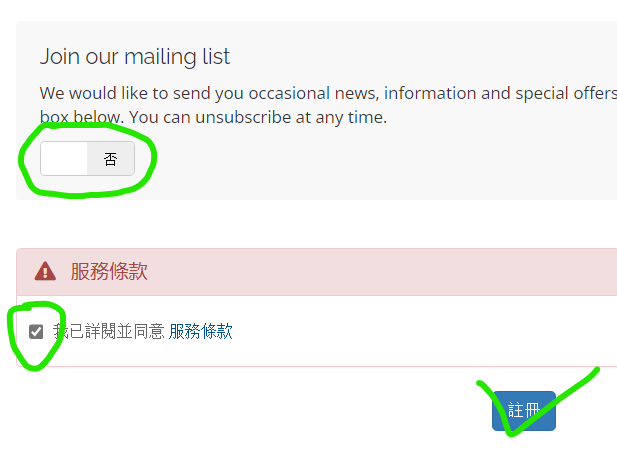
验证好邮箱之后,然后重新登录。这里要注意了,由于我们做梯子服务器翻墙,最便宜的主机,也就是1核心就足够我们使用。但是它们家有两种付费方式,一种是月付,一种是年付,年付很便宜很多。
| 线路类型 | CPU | 内存 | 硬盘 | 月流量 | 月付 | 年付 | 链接 |
|---|---|---|---|---|---|---|---|
| 30 Mbps CN2 GIA,CU,CM | 1核心 | 768M | 10G NVMe | 250G | / | $35.99 | 直通车 |
| 50 Mbps CN2 GIA,CU,CM | 1核心 | 756M | 35G HDD | 600G | $5.99 | / | 直通车 |
最便宜的一款主机也有30 Mbps的速度,用来看4K完全没问题的,再多了也没有意义。至于月流量,按照我的经验,日常使用250G完全够用了,除非你天天在家看4K,那样的话可能会有点着不够用。但是我们不是还有无限流量的Buff吗,流量问题完全忽视了。
月付这款,可以享受三天内退款的服务,年付不行(具体那些产品支持三天退款,请查看官方网站)。
年付目前有优惠,可享6.8折永久折扣。CHRISTMAS23(需要在结账的时候手动需入,我购买的时候没这个优惠,血亏),现在还用的是45.99美元一年的服务,血亏!
使用我的直通车链接跳转到购物车页面。请务必使用我的链接购买,以免挑选错误,导致线路不对。
主机名称可顺便填写,然后是主机的登录密码。这个需要记下来,一会要用到。接下来选择操作系统,这里要选择ubuntu-20.04-x86_64,不要选择其它的系统。如果忘记了密码或者选错了操作系统也没关系,可以在后台更改。
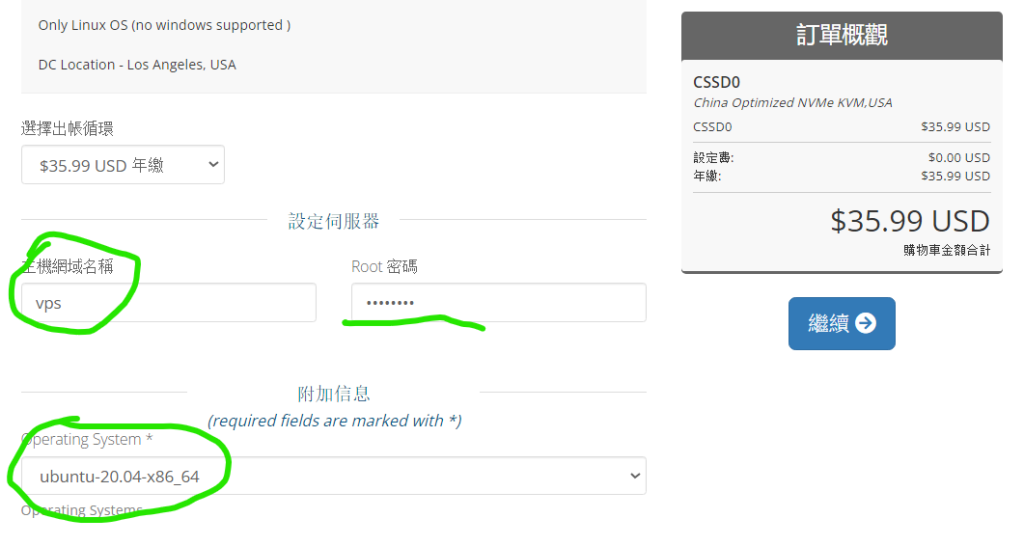
确认没问题之后点击“继续”。然后再下方输入折扣码:
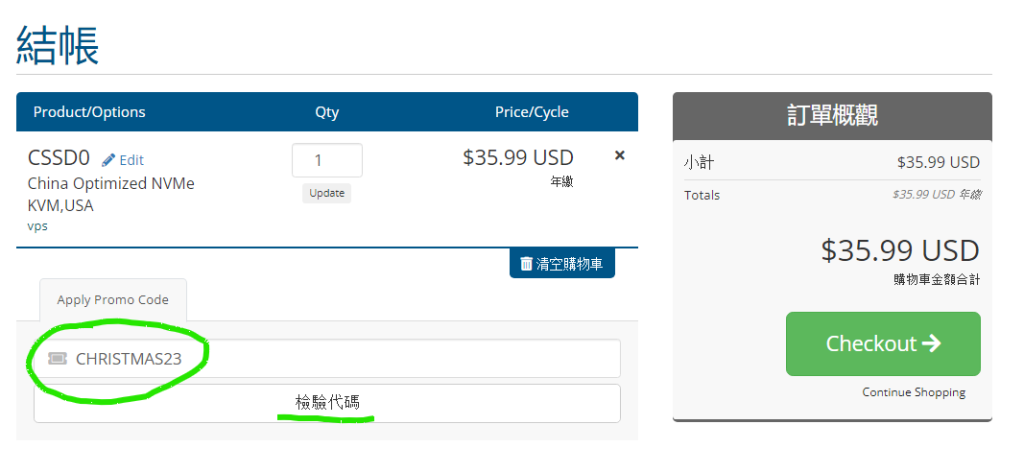
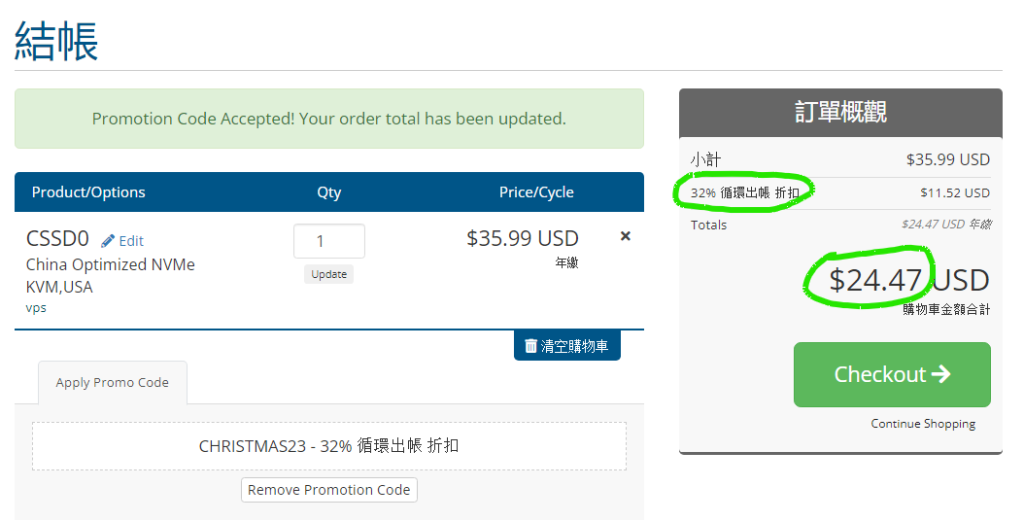
付款方式可选“支付宝”或者“银联”,加密货币可能需要做KYC确认身份地址信息,比较麻烦。作为新手,此时我们手上也没有用来支付的加密货币。
之后就是按照提示完成付款了。不久后你应该会收到一封邮件,上面有你的独享的服务器IP地址。之后,你需要在这台服务器上安装翻墙的软件。不过不用担心,我已经准备好了一键安装脚本,复制粘贴就可以完成设置。
这里面可能会有非常小的概率买到被墙过的IP,这个时候就需要发工单要求客服更换。发工单直接使用中文就行了,客服都懂中文。现在的网络环境就是这样,IP都被玩坏了,找到一个没被墙的IP请一定要珍惜。
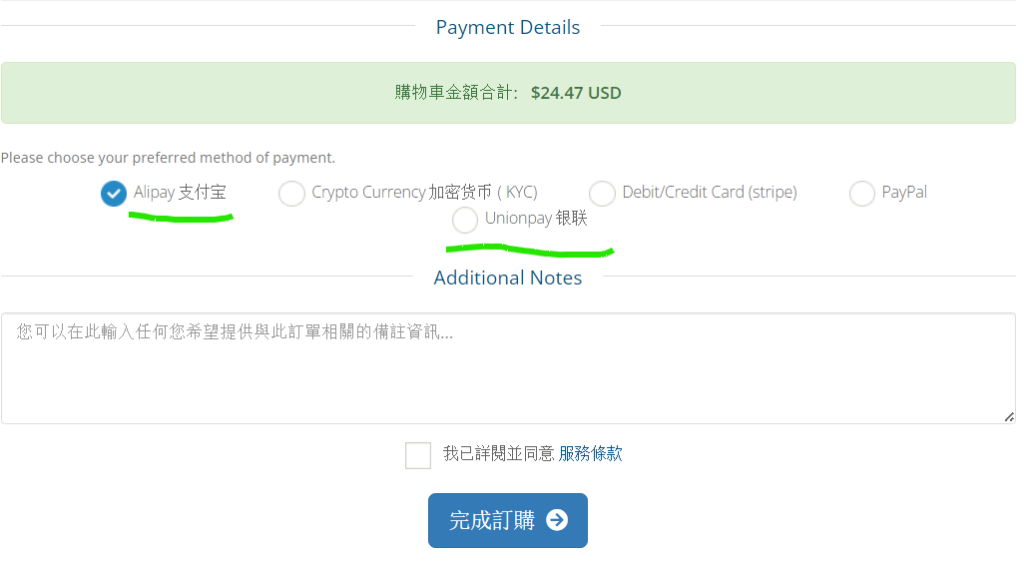
查询VPS服务器的IP地址
如果你没有及时收到邮件,我们可以从首页的“Customer Portal”登录账号查询。
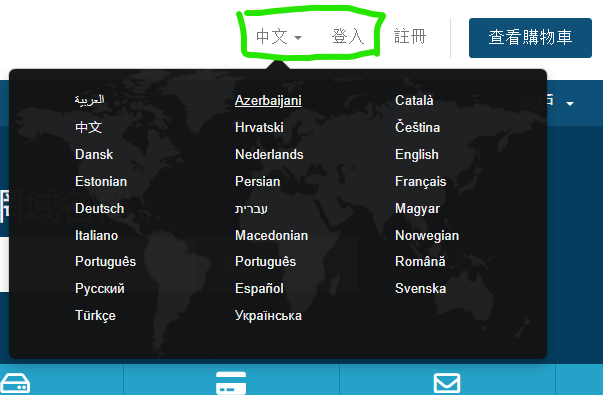
找到并点击“我的服务”。
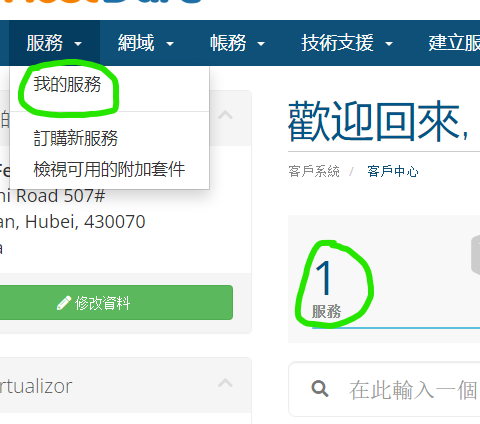
或者点击图片中绿色区域进入控制面析,注意不要点到红色的位置进入。
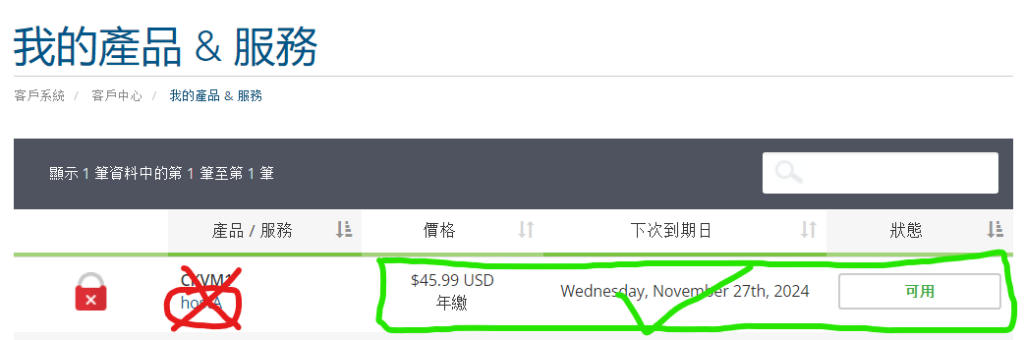
在这里可以看到服务器的IP地址。
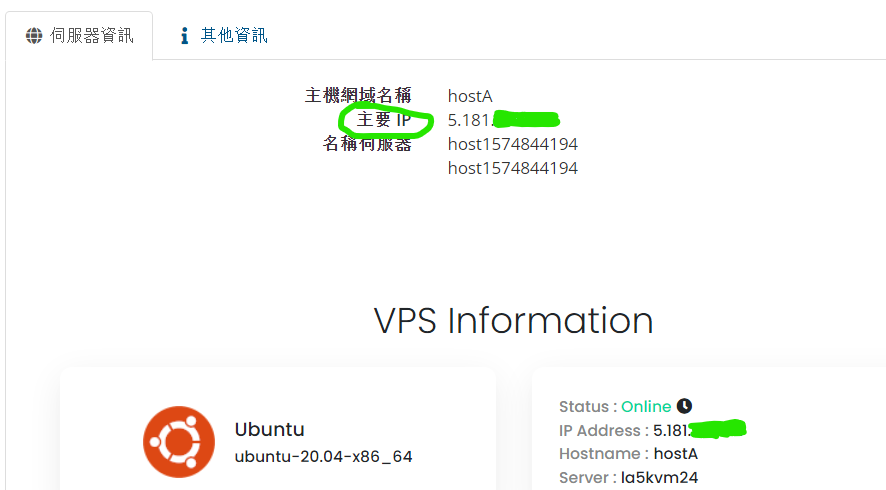
修改密码及重装系统
进入面板之后可以对主机进行管理,包括修改主机的登录密码以及重装系统等服务。如果忘记了系统密码,也可以在这里重置。
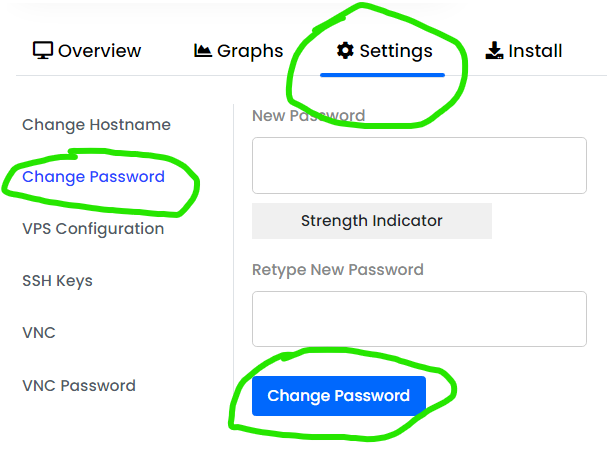
如果在安装的过程中遇到问题,可以在这里选择重装ubuntu-20.04-x86_64系统。
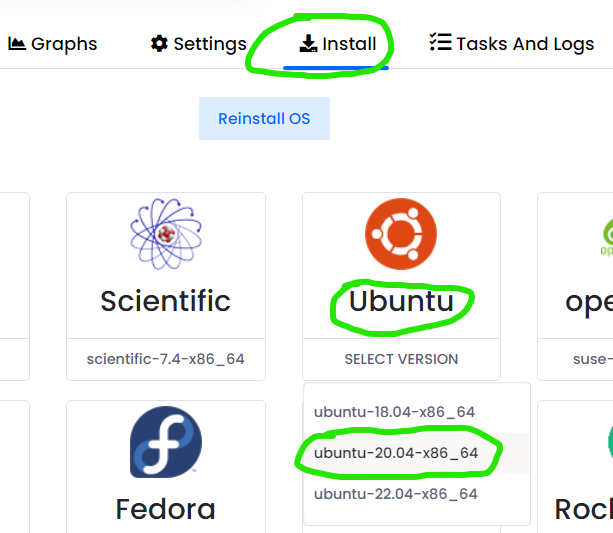
提示:在重装系统之前,记得在下方输入合适的密码方便进行远程登录。
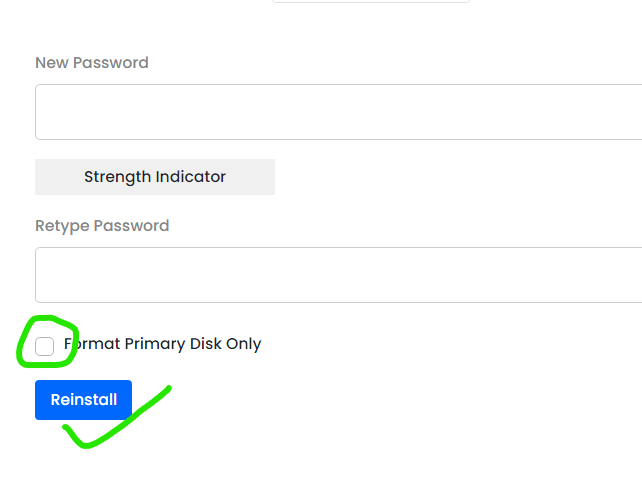
不要勾选这个选项,选择格式化全部硬盘。
安装翻墙软件
小白同学现在已经开通了VPS虚拟主机,接下来就要安装翻墙软件了。整个过程分为两部分,第一部分是在VPS主机上安装服务端软件,第二部分是在客户端安装代理翻墙软件用于和服务端建立连接。
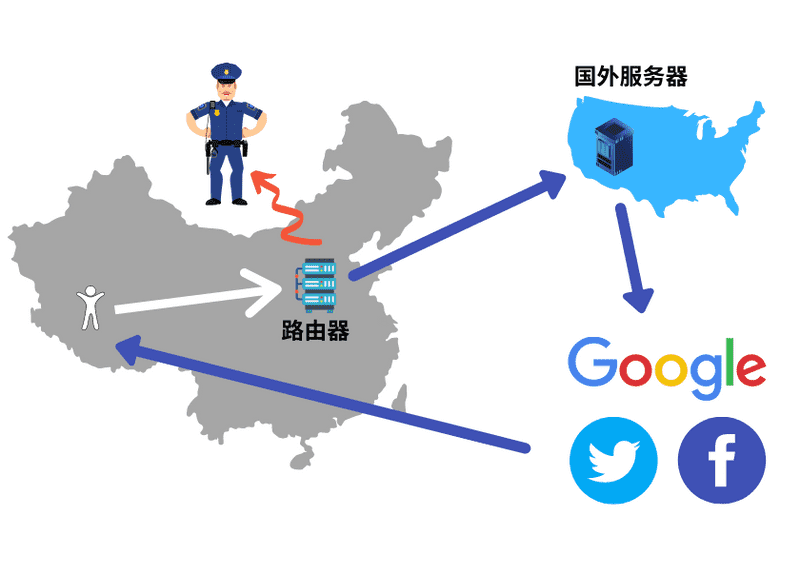
服务端安装
由于VPS主机运行的是Linux服务器系统,我们需要使用命令行的方式进行操作,整个过程并不难,直接复制我的代码就行了。
- 建立ssh远程访问连接
为了尽可能的简化安装步骤,这里使用win10以上自带的powershell作为连接客户端进行演示。如果你还在使用win7系统,需要下载专用的ssh连接软件。推荐使用xshell,下载链接。个人版可以免费使用,安装完之后输入邮箱验证一下即可,软件支持中文。
让我们回到windows中来,将鼠标移动到开始菜单,单击右键找到并运行powershell。
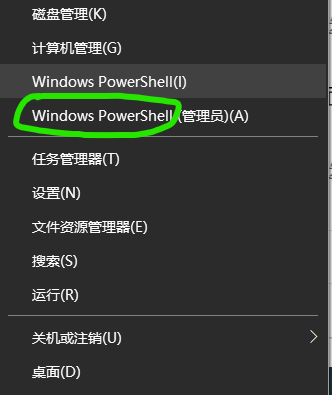
复制下面的代码,在powershell的光标处直接单击右键,就能完成粘贴的操作。注意将IP地址”0.0.0.0″换成服务器的真实IP地址,之后按回车键。
ssh [email protected]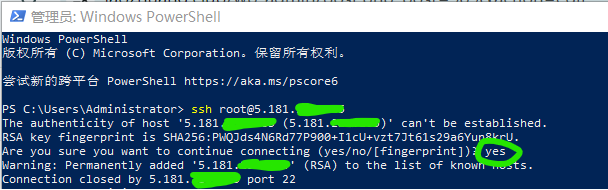
第一次登录会提示你验证RSA Key,输入yes即可,然后按下回车。这个时候会自然断开连接,需要重新再连一次,这是首次连接时的正常情况。
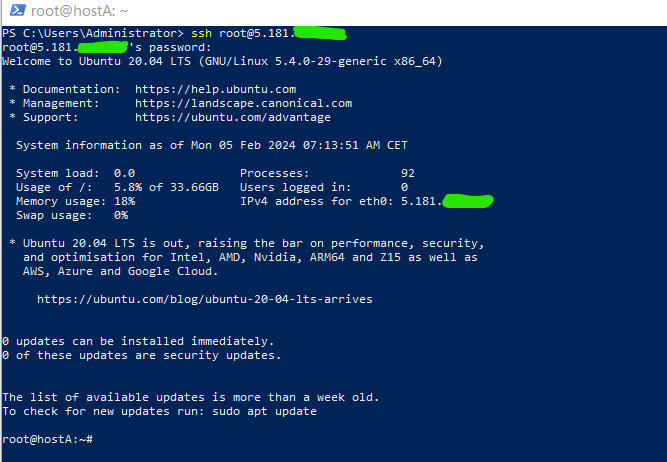
再次发起连接,并输入密码。注意这里输入密码是不会有提示符的,输完之后按回车即可。如果密码输入错误,会断开连接,需要重新发起连接并输入密码。如果正确的话,就会出现上面的内容。
接下来运行下面的代码安装服务端软件,再次复制代码到powershell界面,击右键完成复制,并按回车键运行。
bash <(curl -Ls https://raw.githubusercontent.com/vaxilu/x-ui/master/install.sh)等待服务端自动安装,这里会出现第一个提示:“出于安全考虑,需要强制更改连接端口和密码”。显然我们需要自己设置账号和密码,所以输入y,按回车键。
随自己喜好,我就输入lz吧,之后是密码,随意输入123456(这里的账号密码是管理员账号,一会要用到)。然后是端口,选择范围是从0到65535。系统默认会占用一些端口,所以尽量选择大一些的,1000以上就没有问题了。输入端口号8888,回车键确认。
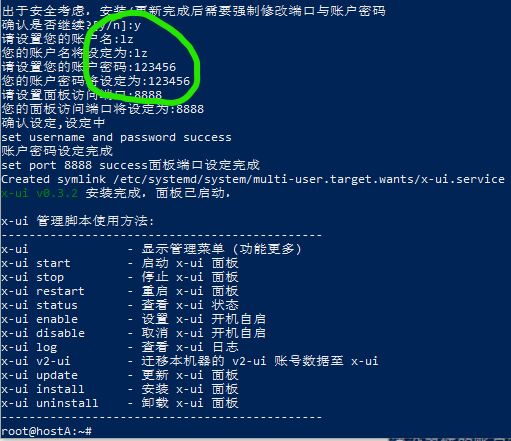
Ok,现在已经安装好了。到此就不需要再管服务器了,可以直接关掉powershell了,是不是很简单。假如你是头一次接触linux系统,不是很懂的话,也不用着急,可以对着教程多做几次。实在不行还可以重装系统。
如果一段时间之后忘记了管理员账号与密码,可以在连接终端之后输入x-ui命令进行重置。
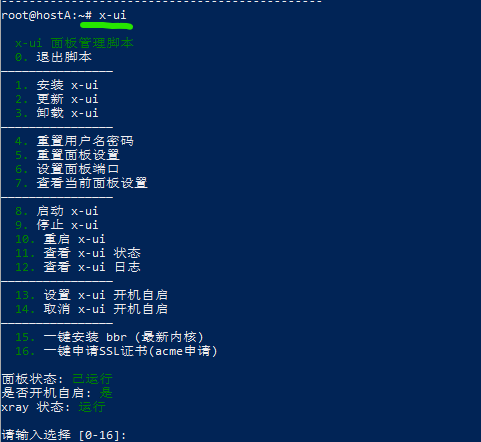
服务端设置
现在我们开始配置上网用的账号,打开浏览器,输入服务器的IP加端口号。
0.0.0.0:8888注意将“0.0.0.0”换成服务器的真实IP地址。如果选择手动输入的话,冒号要切换成英文输入。然后用刚才设置的管理员账号和密码登录。
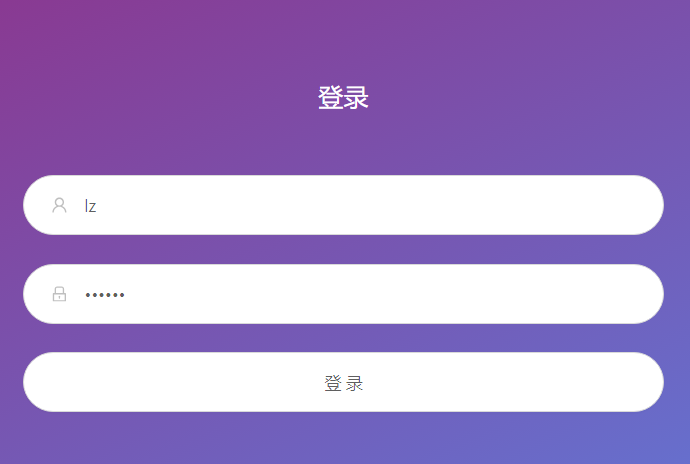
这里可以看到服务器的运行状态,并切换内核版本,我们保持默认的1.4.2就好。
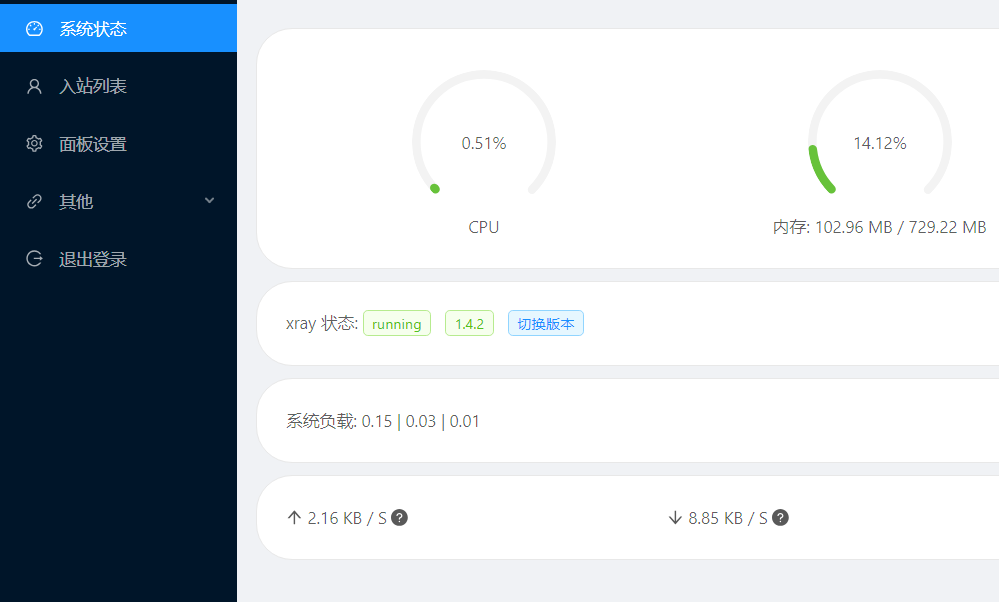
警告:xray-core 内核大于v1.8.6的版本不支持windows7 系统。
点击入站列表创建一个连接账号,用于科学上网。
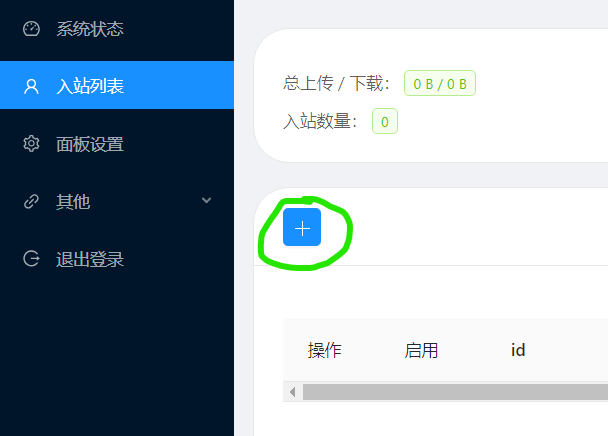
设置方法十分简单,只需要将“传输”方式修改成ws就行了,其它保持默认设置,相关参数如下。如果出现客户端不能上网的情况,请对照我的设置进行比对。然后在“备注”里命名,便于管理。
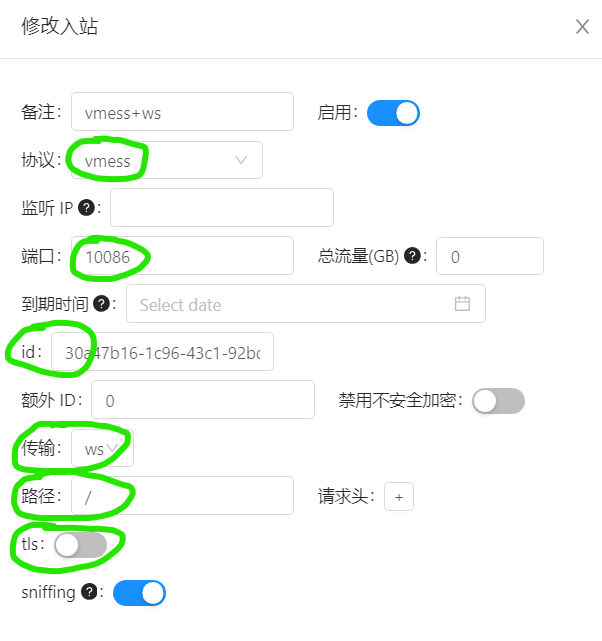
当前使用的协议是vmess+ws的方式,不要使用tls。重要的地方我都圈出来了,这些都是需要在客户端上进行设置的地方。设置好之后,在入站页点击“查看”,可以检查这些设置。
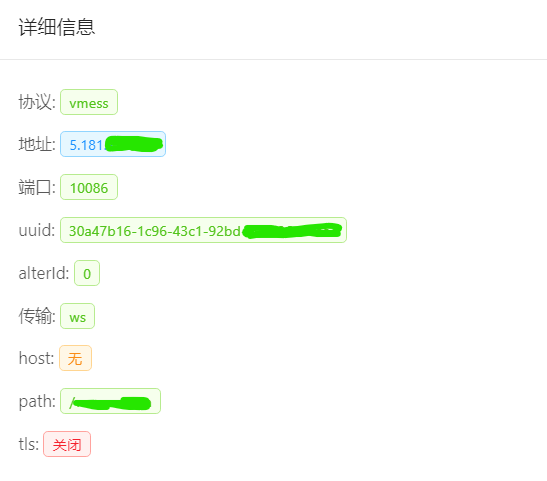
我们可以创建多个入站连接给朋友用,也可以只创建一个连接供多台设备使用。默认都是无限制,有需要的话,可以修改总流量或者到期时间。到此为止,服务端就已经完全搞定了,这个软件支持多种协议,目前使用vmess+ws是比较稳定的。将来如果被墙了的话,我们完全可以更新其它的翻墙方式。
友情提示:不要7 * 24小时开着代理,特别是挂载到路由器上,容易被墙针对。最好是随用随开,如果不幸中招,可以使用vless + vision的方式上网,这种方式确定可以长期使用,具体设置办法可以参考这篇文章(链接)。
客户端设置
- Windows客户端下载:链接
Windows端的客户端软件是V2rayN。注意有核心版和非核心版,请使用我的链接下载。下载好之后,解压后直接运行。如果是第一次运行可能需要安装Microsoft .NET 6.0 Desktop Runtime,软件会自动下载安装。
之后就可以设置代理翻墙了。
使用方法非常简单,在服务器的”入站列表“中选择正确的入站连接进行复制。首先选择查看详细信息。
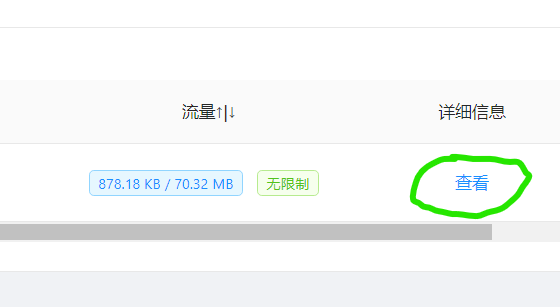
然后点击”复制链接“
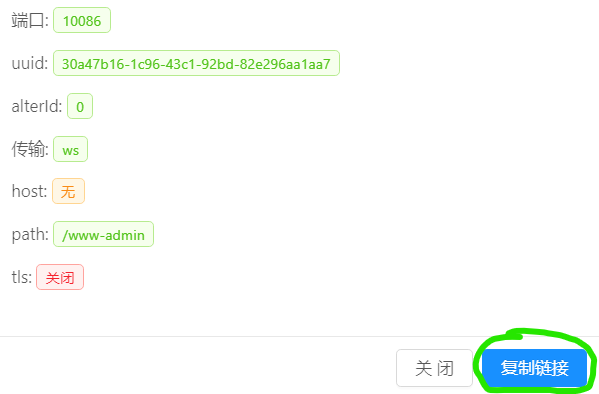
返回到本地客户端,直接Ctrl+v粘贴就行了。正常情况软件会自动添加这个节点,如果不行的话就只能根据详细信息手动添加了。最后右键选中“一键测速”。
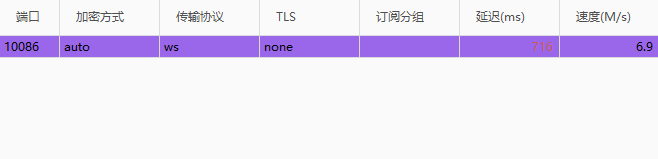
可以看到,速度已经拉满了。延时的话,大家可以忽略,实际体验是秒开。如果需要玩游戏的话,需要使用UDP协议的梯子。有需要的朋友请在下方留言,我可以单独出一期一键安装的教程。
最后也是最重要的一步,开启代理。
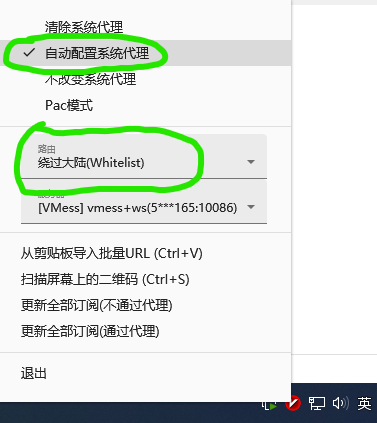
看到软件的图标变成红色,就表示代理生效了。默认情况下是软件会绕过国内的流量,所以完全不用担心国内网站访问慢的问题。更神奇的是它会自动屏蔽Youtube和谷歌的广告,使用起来非常的舒服。
- 安卓客户端下载:链接
Android的软件名是V2RayNG,通过我的链接下载安装之后扫描二维码即可。
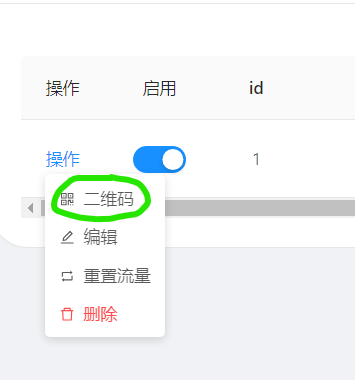
注:安卓和Windows桌面版一样可以实现国内外分流。
- 苹果客户端
在商店里直接搜索”V2Box“,也是扫码连接。不过它好象不能国内外分流。应该有可以分流的软件,不过苹果我用的少,主要是小孩用来上”Khan“英语,暂时也够用了。
友情提示:如果美国IP受限,可以购买其它国家的VPS服务器,系统选择ubuntu,设置方法可以通用。
总结
使用年付计划,最低便宜到一个月2美元就能解决全家的上网问题。独立IP,三线直连,无限流量,可看Netflix 4K,我实在想不出还有什么可以超过它的。
日本机房的怎样,你用过吗
不行,线路不稳定。
老庄大大,按照您的教程搭建好了,可以用,但是浏览谷歌网页很卡,怎么回事,youtube1080p也能看
这两天的时间点有点特别,由于政治问题干扰历害。如果实在影响很大,可以试试这个方案。
https://laozhuang.club/1373.html